0xc0000221:如何修復此自動修復 BSOD 錯誤
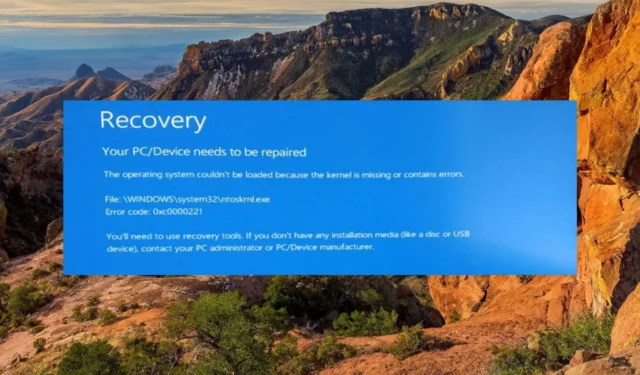
錯誤代碼0xc0000221出現在系統無法成功啟動並顯示藍屏死機時。在這種情況下,您將無法訪問登錄屏幕並陷入自動修復循環。BSOD 錯誤令人沮喪,但本指南中提供的解決方案將幫助您克服這些錯誤。
是什麼導致 0xc0000221 藍屏錯誤?
錯誤代碼 0xc0000221 主要是由於與硬件相關的問題或新插入的 RAM 而觸發的。但是,也可能有其他幾個原因:
- 系統文件損壞– BSOD 錯誤代碼 0xc0000221 也表示系統級問題,例如係統文件損壞。
- 電源不足——如果電源無法維持所有連接的設備,則此類錯誤是不可避免的。
- 過時的圖形驅動程序– Windows PC 上損壞或過時的驅動程序可能會導致多個問題。
- 不兼容的第三方應用程序——最近安裝的第三方應用程序可能會干擾操作系統,導致 BSOD 崩潰。
- 病毒或惡意軟件攻擊——病毒和惡意軟件感染是此類 BSOD 錯誤背後的可能原因。我們建議使用最好的防病毒軟件之一掃描您的系統。
如果您也遇到此藍屏錯誤,請瀏覽本指南以找到可能的解決方法。
如何修復 0xc0000221 BSOD 錯誤?
1. 以安全模式啟動您的電腦
- 打開計算機電源,並在出現 Windows 徽標時迅速將其關閉。在啟動過程中重複此過程兩到三次以訪問“自動修復”屏幕。
- 在這裡,單擊“高級選項”按鈕以繼續。
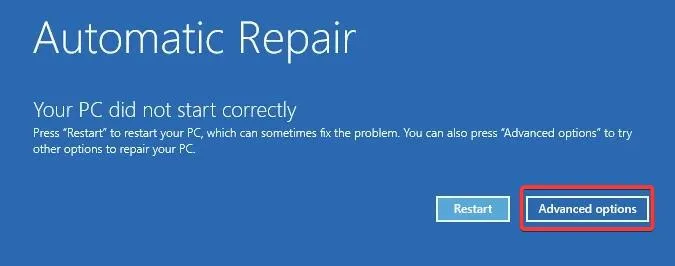
- 接下來,選擇疑難解答選項。
- 單擊下一個窗口中的高級選項。
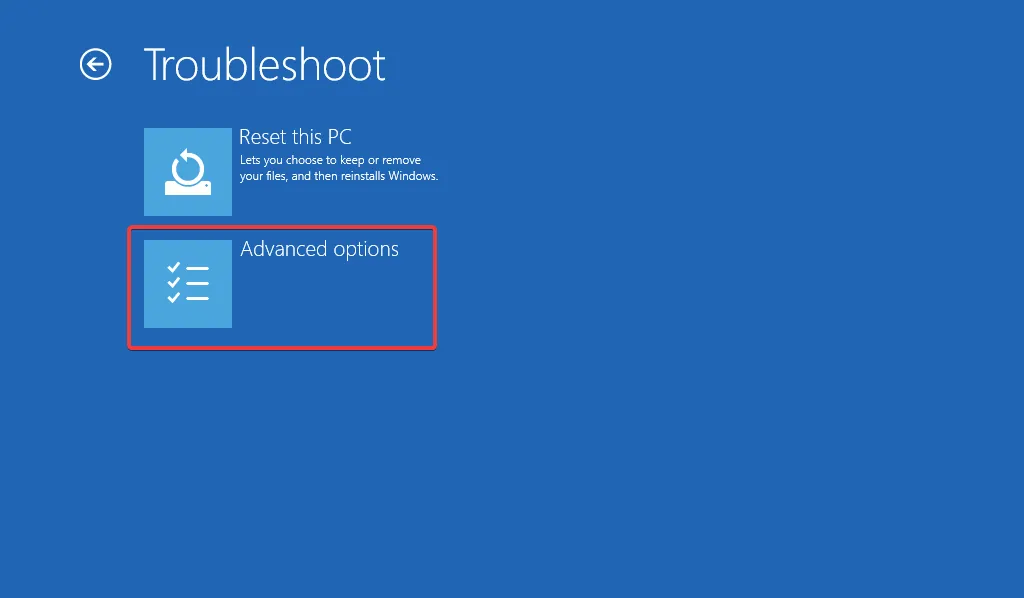
- 從高級選項窗口中選擇啟動設置。
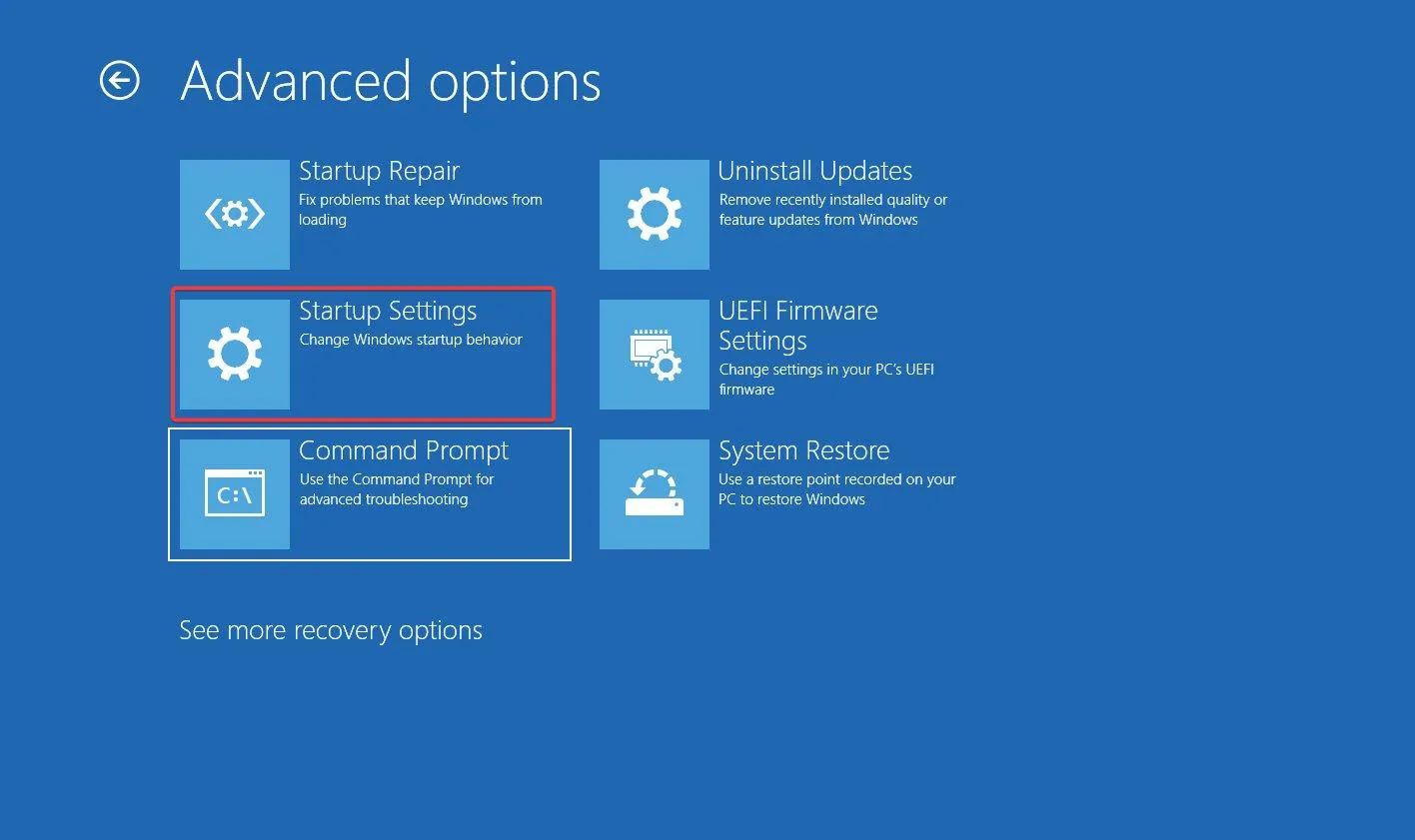
- 您將在屏幕上看到一個選項列表。按F5 啟用帶網絡連接的安全模式。
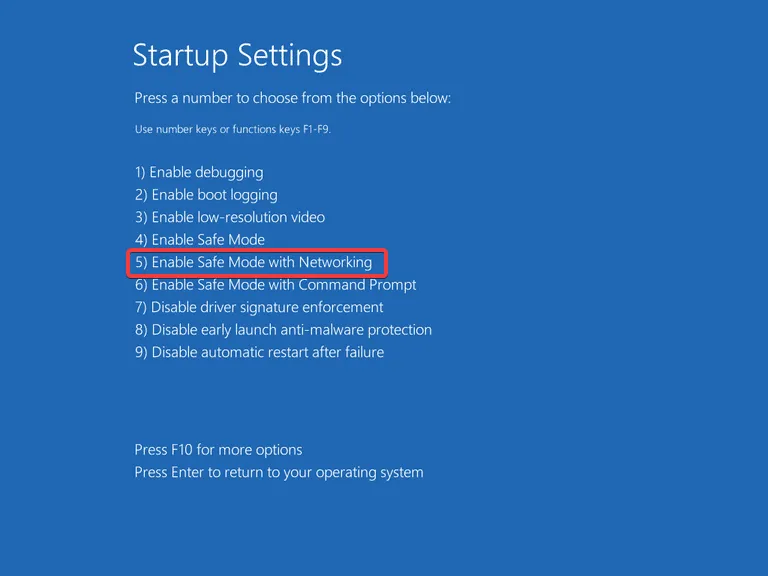
以安全模式啟動您的 PC 將幫助您從 BSOD 屏幕登錄您的 PC。如果您可以成功登錄到安全模式,則錯誤代碼 0xc0000221 是由第三方程序的干擾促成的。如果您能夠縮小某些應用程序的範圍,請立即卸載它們。
2. 執行 SFC 和 DISM 掃描
- 單擊任務欄上的Windows圖標,在搜索欄中鍵入 cmd,然後從搜索結果中選擇以管理員身份運行。
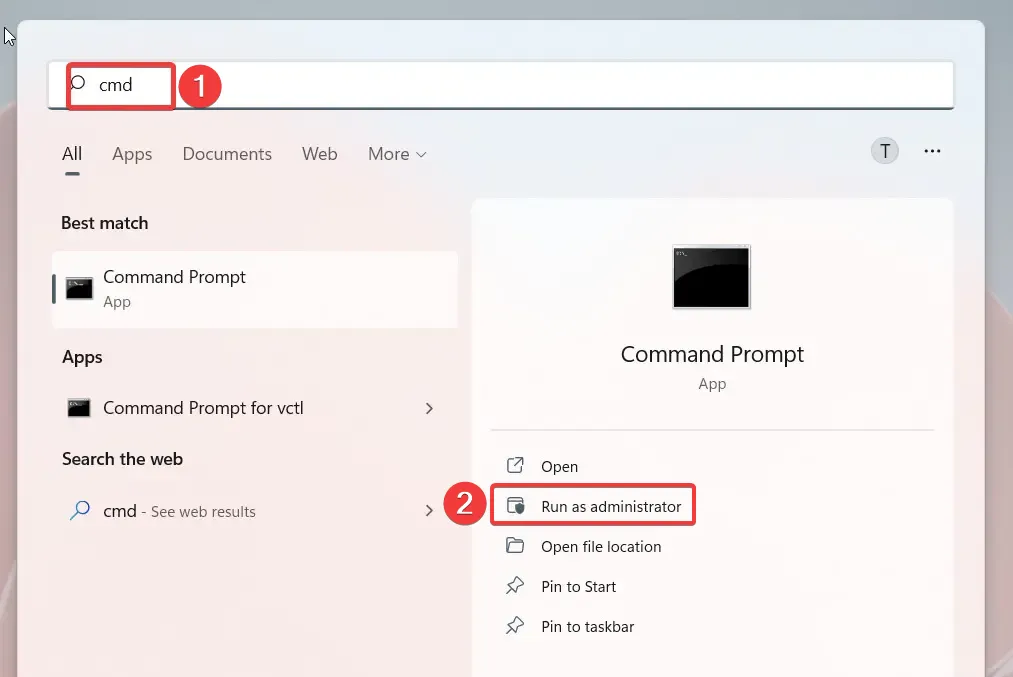
- 鍵入或粘貼以下命令,然後按Enter 鍵運行系統文件檢查器掃描。
sfc /scannow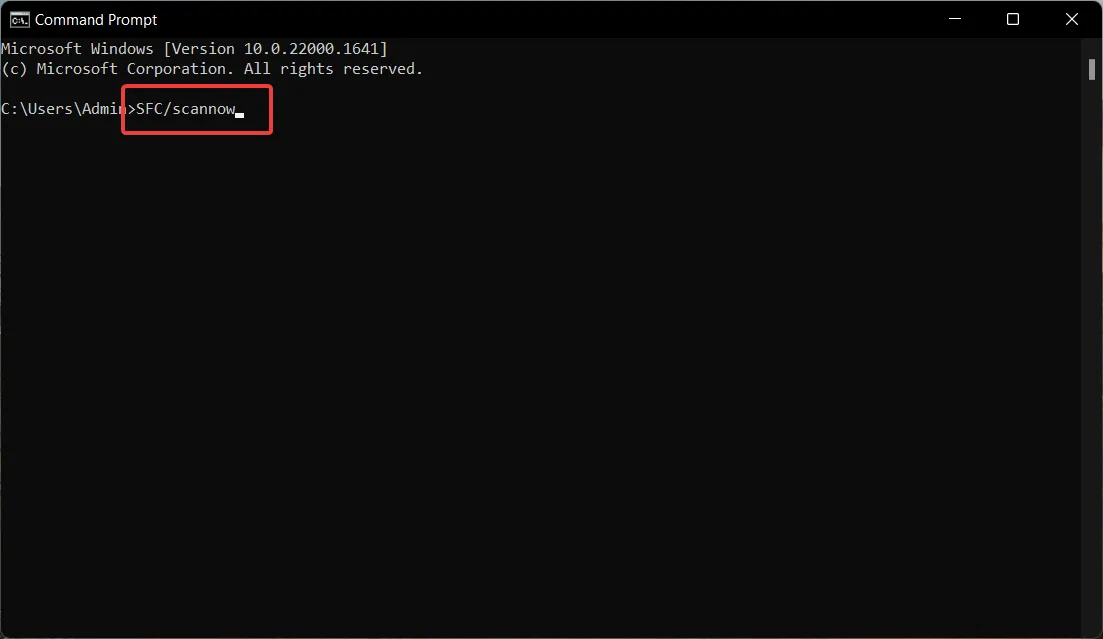
- 等待 SFC 掃描完成,然後鍵入或粘貼以下命令並按Enter。
DISM /Online /Cleanup-Image /RestoreHealth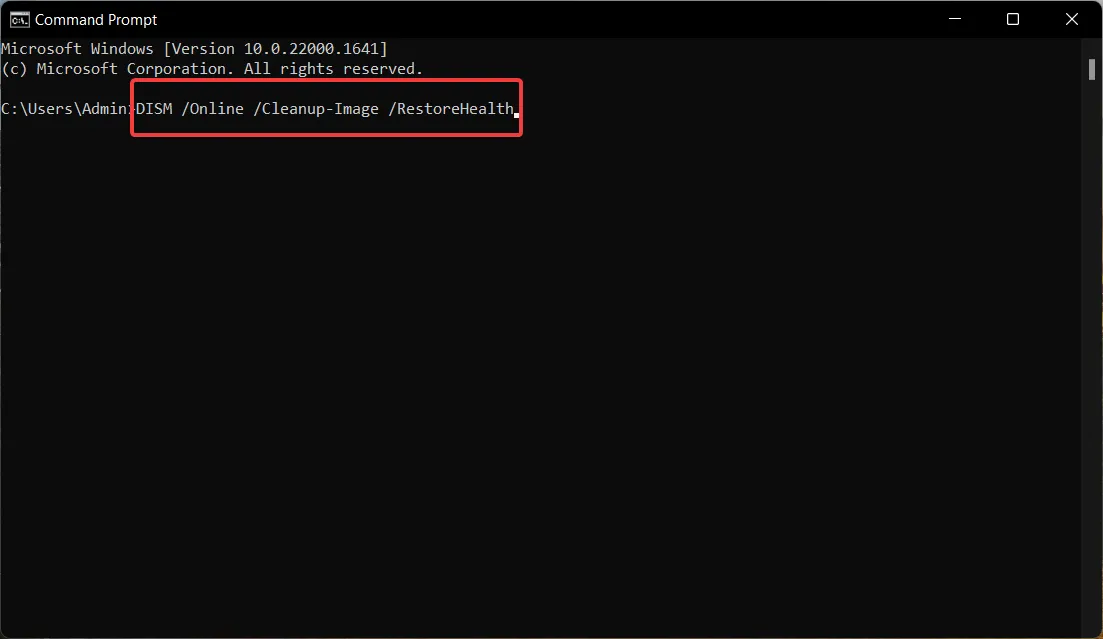
DISM 掃描完成後,重新啟動您的 PC,希望您不會再遇到 BSOD 屏幕。
在安全模式下運行 SFC 實用程序和 DISM(部署映像服務和管理)將診斷損壞和丟失的系統映像,這會導致 BSOD 崩潰,錯誤代碼為 0xc0000221,並將用它們的緩存副本替換它們。
不管這個過程如何,建議使用可以安全診斷損壞的系統文件並立即修復它們的定制軟件。
3. 運行 CHKDSK 實用程序
- 點擊鍵,在頂部的搜索欄中Windows 鍵入cmd ,然後從搜索結果中選擇以管理員身份運行選項。
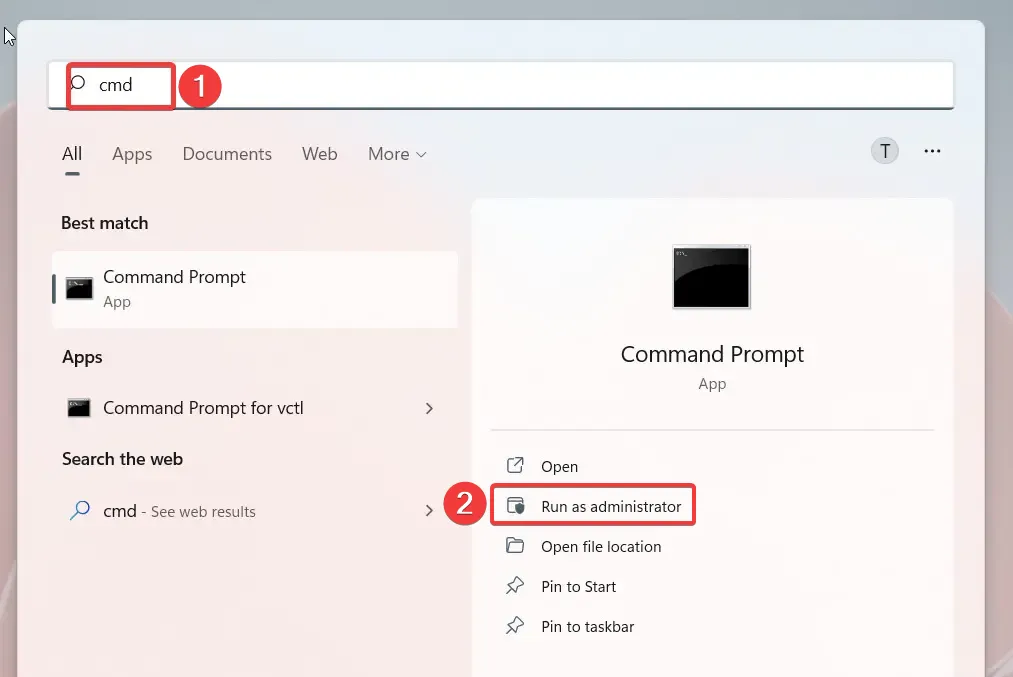
- 在“用戶操作控制”彈出窗口中單擊是以啟動具有提升權限的命令提示符。
- 現在鍵入以下命令並按Enter 鍵執行它。可以將字母c替換為安裝操作系統的硬盤盤符。
chkdsk c: /f /r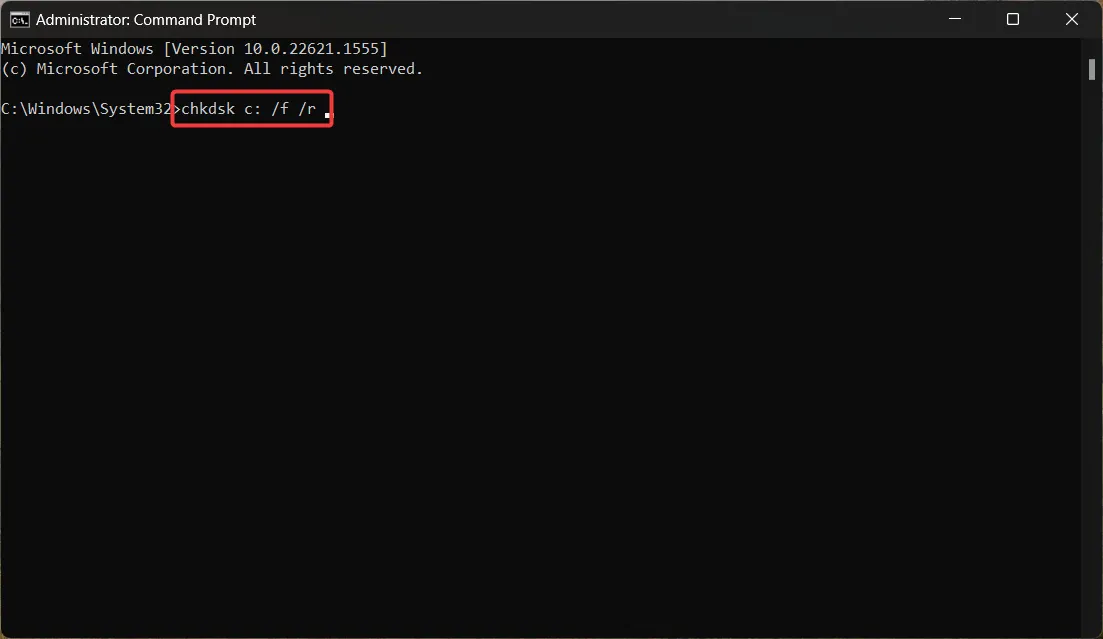
CHKDSK 命令將掃描您的硬盤驅動器以自動識別壞扇區並進行修復。該過程完成後,重新啟動您的PC;希望 BSOD 錯誤代碼 0xc0000221 將得到解決。
4.執行系統還原
- 按Windows 鍵啟動“開始”菜單,在搜索欄中鍵入“創建還原點”,然後選擇第一個選項以訪問“系統屬性”窗口。
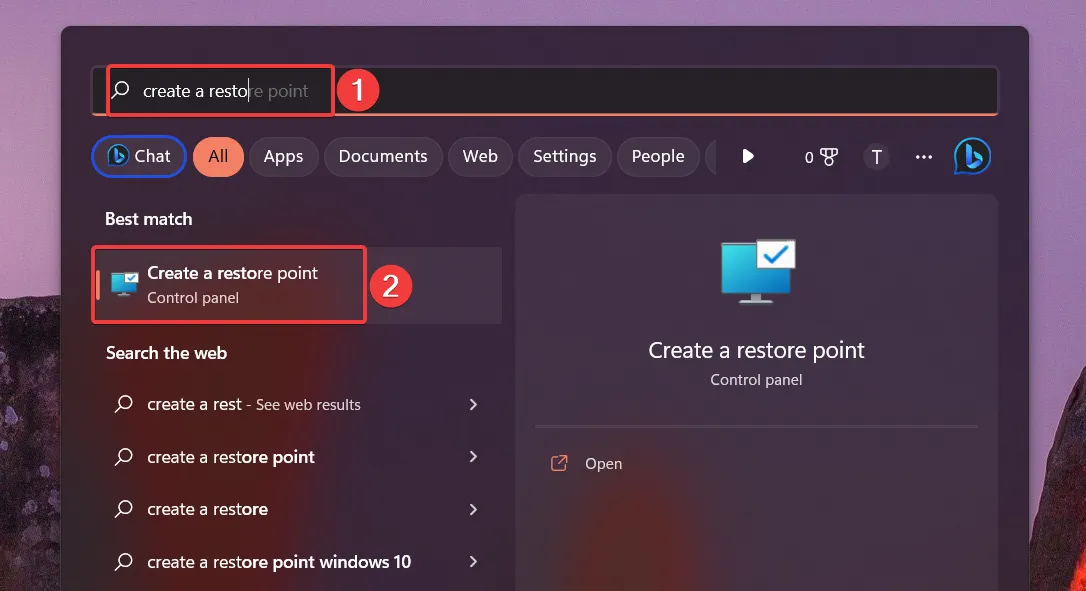
- 單擊位於“系統保護”選項卡中的“系統還原”按鈕。
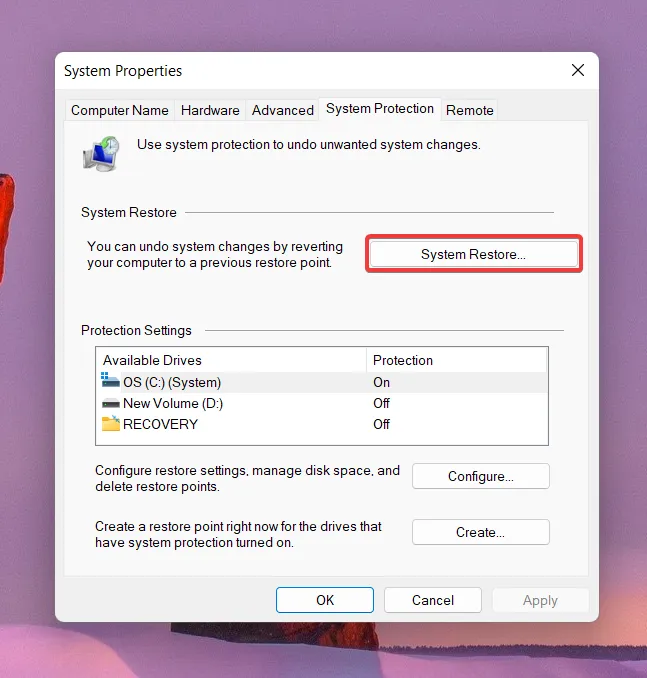
- 選擇您的 PC 完全正常工作的還原點,然後按下一步按鈕。
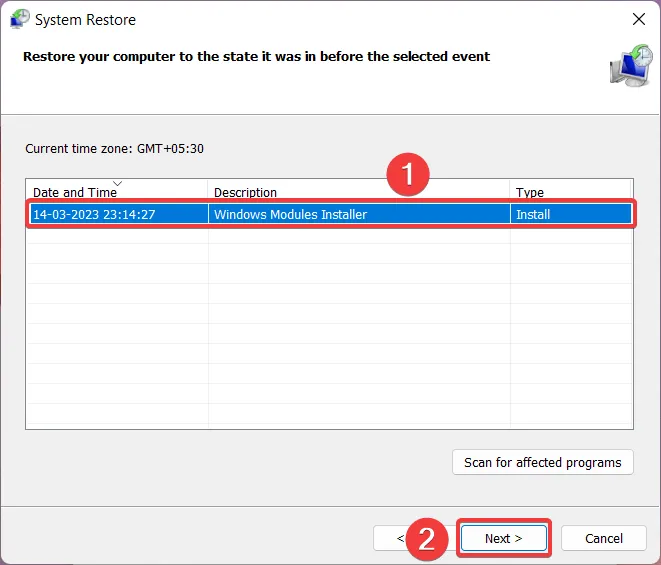
- 最後,在“確認還原點”窗口中按“完成”按鈕。
我們的一些讀者報告說,這個 BSOD 錯誤代碼在安裝有缺陷的 Windows 更新後隨機出現。值得慶幸的是,執行系統還原將回滾所有可能導致系統崩潰並顯示 0xc0000221 錯誤代碼的更改。
但是,如果您之前在系統上創建了還原點,則只能恢復對計算機所做的更改。
5.重置你的電腦
- 使用Windows+I快捷方式啟動“設置”應用。
- 向下滾動系統設置,然後單擊右側的恢復。
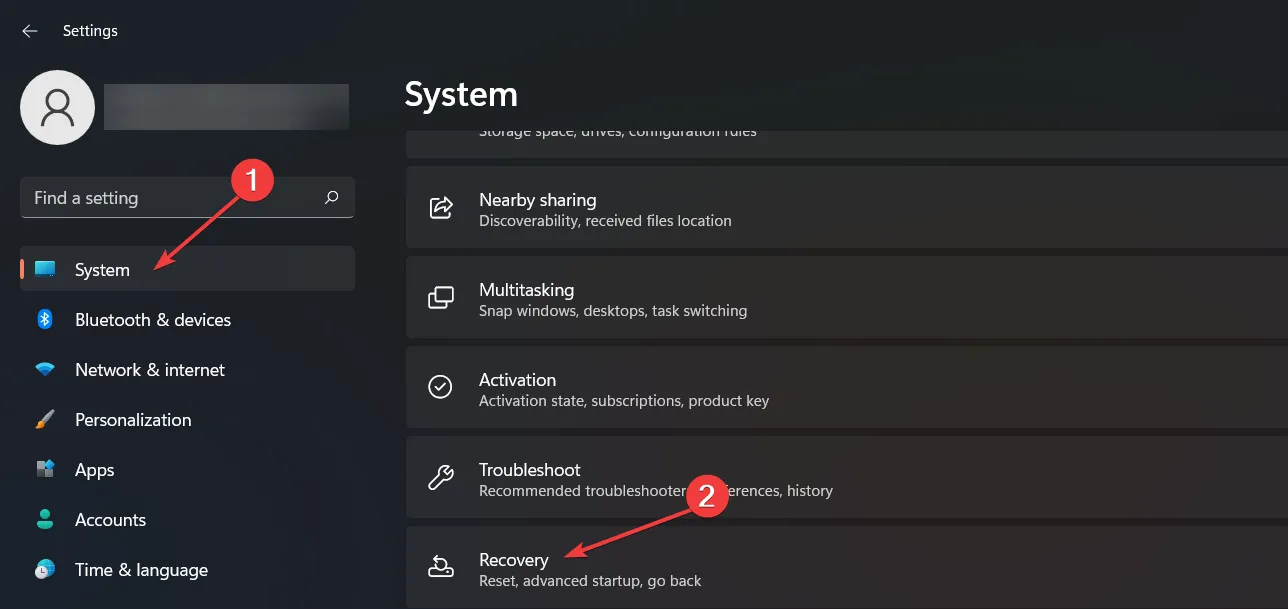
- 按位於“恢復選項”部分下方的“重置 PC”按鈕。
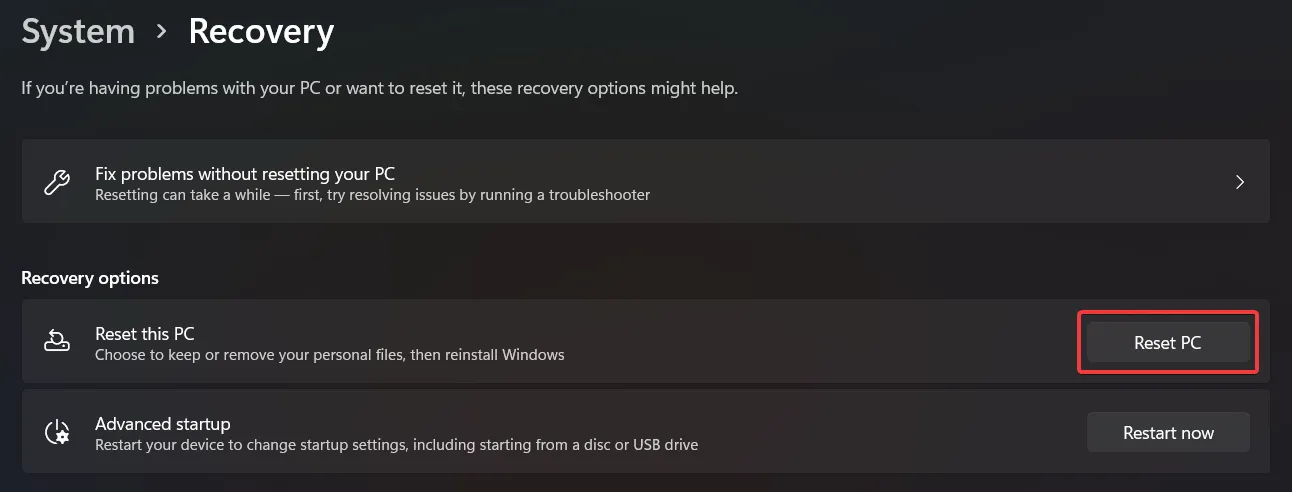
- 屏幕上將出現重置此 PC窗口。選擇“保留我的文件”選項以重置 Windows,同時保持您的數據完好無損。
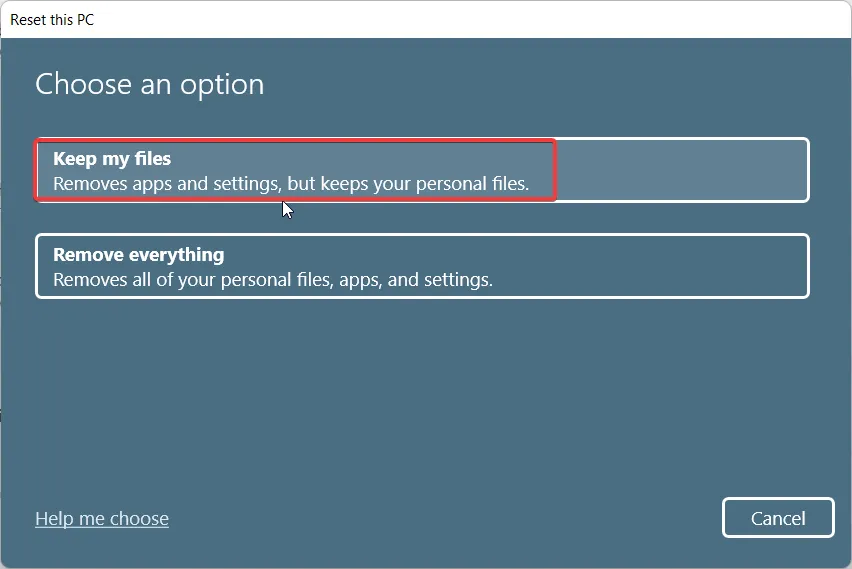
- 接下來,選擇您想要選擇的重新安裝 Windows 的方法。我們建議您選擇本地重新安裝以從您的設備快速重新安裝 Windows。
現在按照分步過程完成 Windows 設置過程。重新安裝 Windows 將刪除所有配置錯誤的設置並恢復其默認值,以幫助您克服 0xc0000221 BSOD 錯誤代碼。
本指南中列出的方法將有助於解決自動修復 0xc0000221 BSOD 錯誤。
如果您對我們有任何意見或建議,請在評論部分告訴我們。



發佈留言